
8月30日に発売再開された「nasne」。NAS版のtorneということでXperiaやSony Tablet、PS Vitaといったデバイスからnasneに録画した番組を視聴したり、リモート録画予約することができます。
今回はそのリモート録画予約をするまでの設定と利用方法を紹介します。
手順1.CHAN-TORUに登録する。
PS3とnasneを接続したらtorneを起動して、「SETTINGS」を選びます。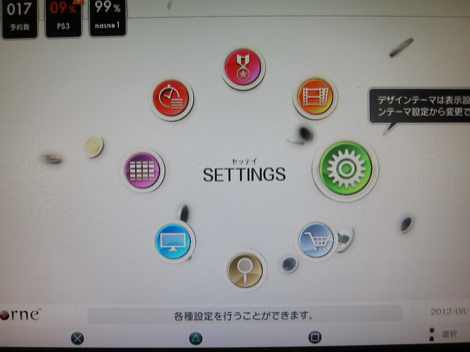
続いて「nasne/レコ×トルネ設定」内の「nasne設定」を選びます。
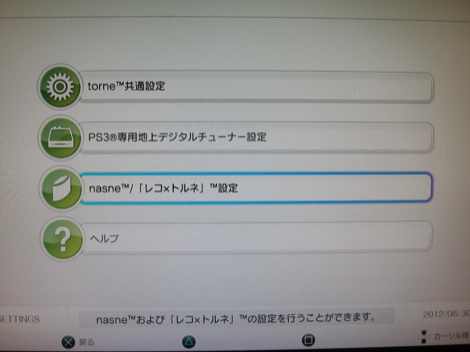
nasneのアイコンが緑(起動・接続完了状態)になっていることを確認して選択します。
※僕はこのときいつまで経っても緑にならなかったので電源を引っこ抜きました。
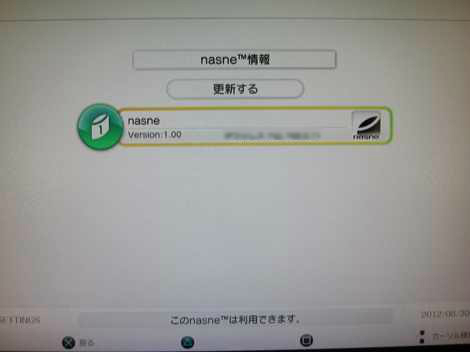
「モバイル予約設定」を選択します。
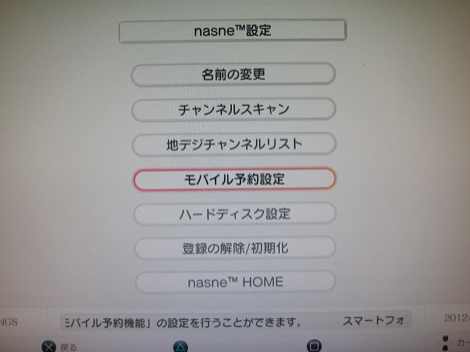
○ボタンを押します。
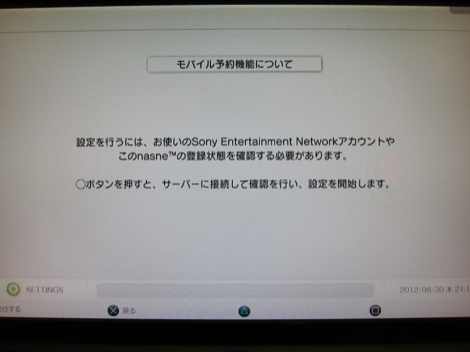
もう1回○ボタン(カーソルキーだったかな・・・)を押します。

利用規約が表示されます。

○ボタンを押します。
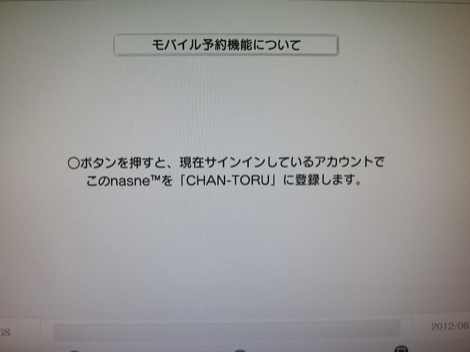
「CHAN-TORU」の登録作業が始まるのでちょっと時間がかかります。
完了したらOKを選択。

スマホから「CHAN-TORU」へアクセスします。
http://torne.scej-online.jp/remote_service/
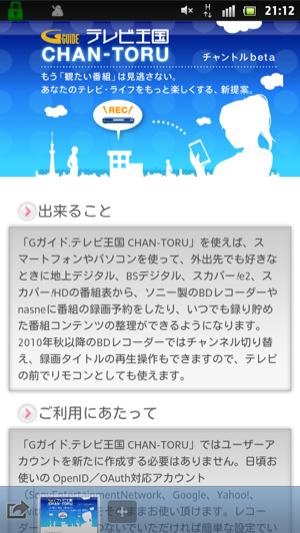
下にスクロールして「ログインフォームにすすむ」を選択。
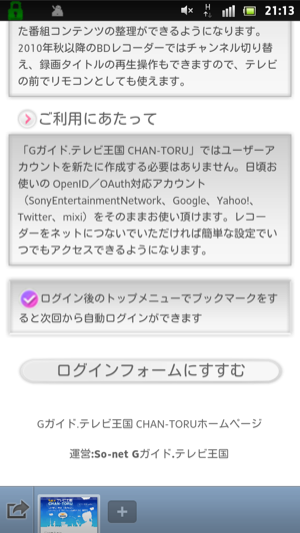
ログイン方法を選びます。
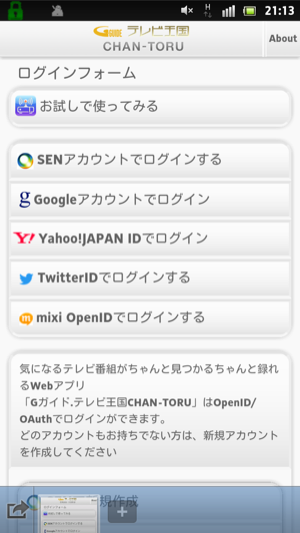
ログインが完了すると利用規約が表示されます。

下にスクロールして「規約に同意する」を選択。
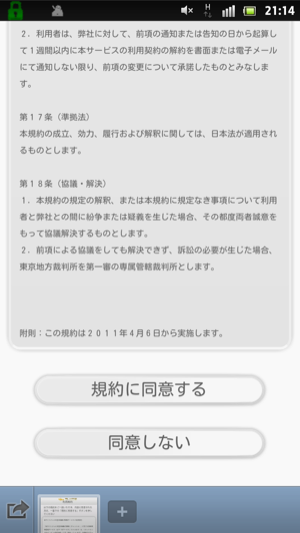
「トップメニューに戻る」を選択。
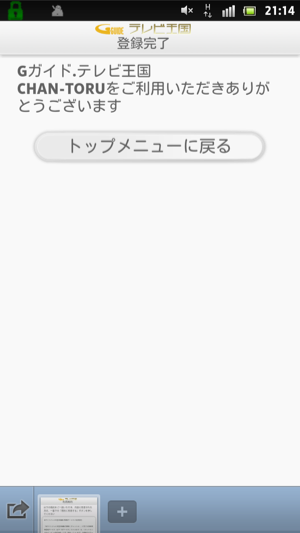
すると「CHAN-TORU」を利用できるようになります。
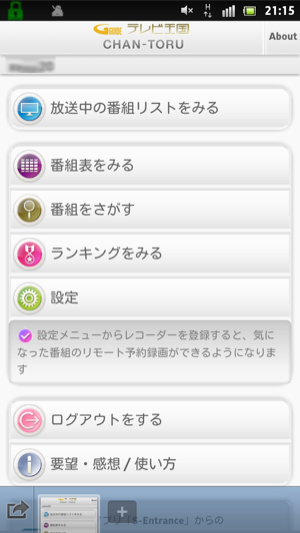
手順2.リモート録画予約の設定。
「設定」を選択。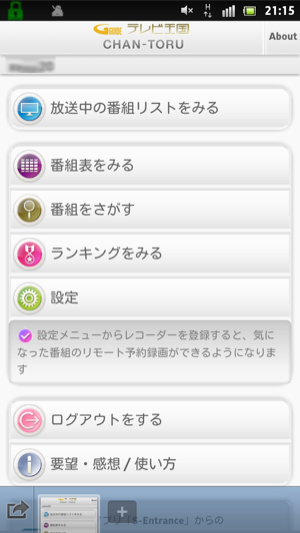
「レコーダーを登録する」を選択。
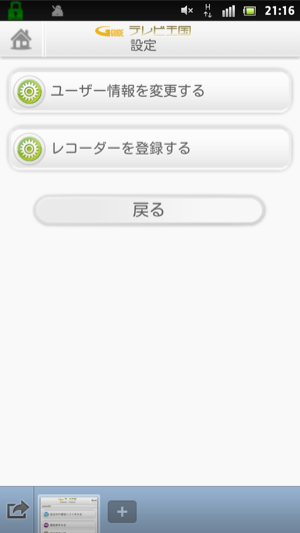
「nasneを登録する場合」を選択。
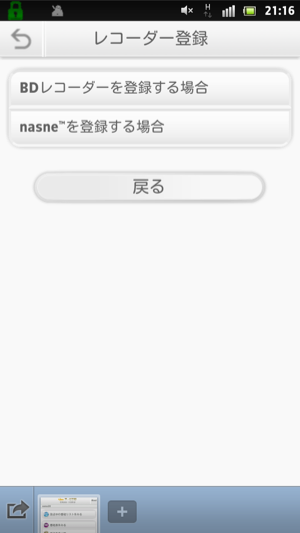
登録用パスワードが表示されます。
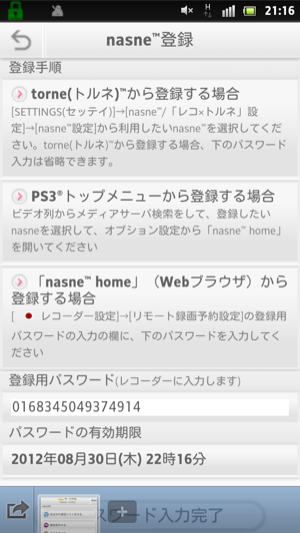
torneから「SETTING」を選択します。
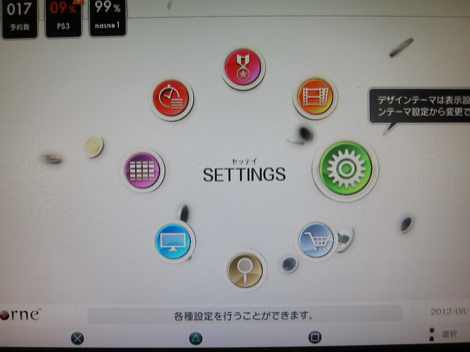
「nasne/レコ×トルネ」を選択。
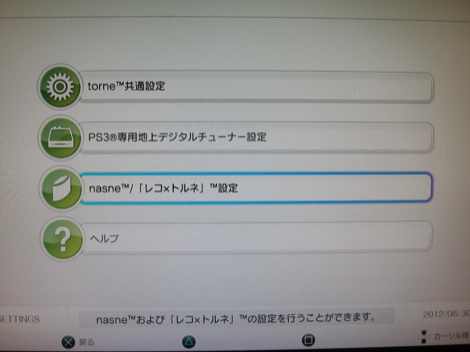
nasneを選択。
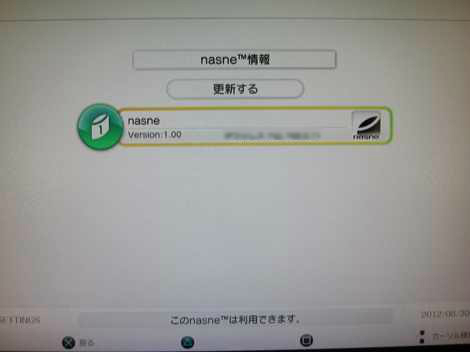
「nasne HOME」を選択。
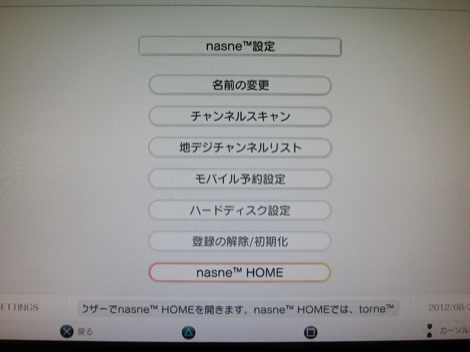
「レコーダー設定」を選択。

「リモート録画予約設定」の「登録用パスワードの入力」にて先ほど表示された登録用パスワードを入力して「登録」ボタンを選択します。
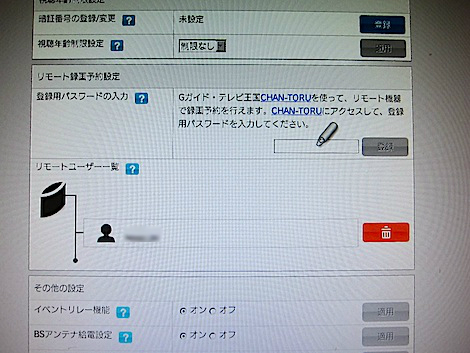
これでリモート録画予約の設定は完了です。
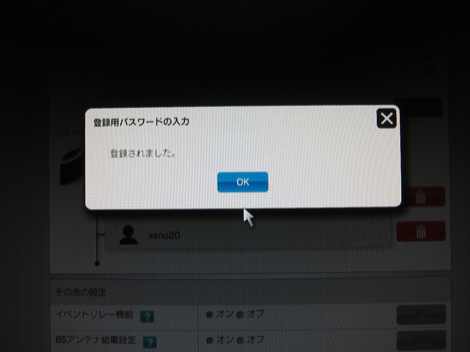
手順3.リモート予約してみる!
CHAN-TORUのトップページから「番組表をみる」を選択します。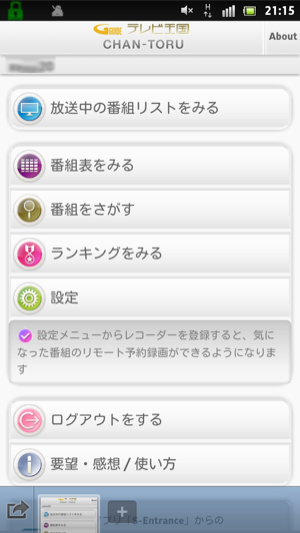
放送局を選びます。
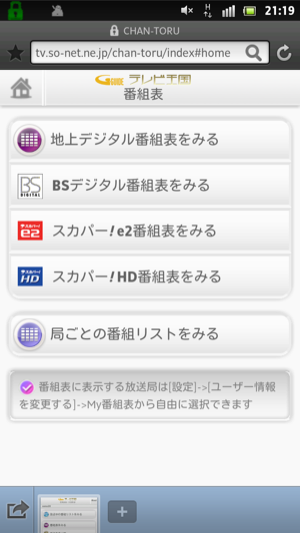
番組表から予約したい番組を選択します。
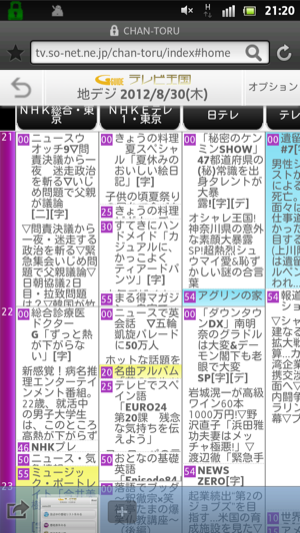
画質と毎回録画を選んで「予約録画をする」を選択。
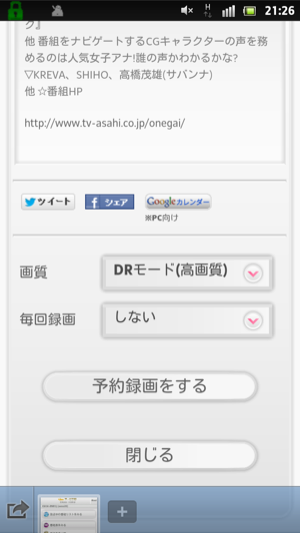
これでリモート予約録画は完了です。
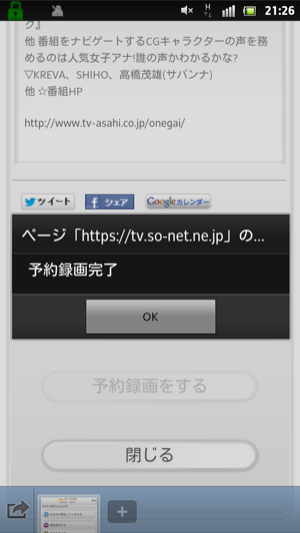
ココが気になる!
torneの番組表はめちゃくちゃレスポンスが良くてかなり快適に利用することができるんですが、「CHAN-TORU」の番組表は結構もっさりしています。原因はウェブ版で提供されていることにあり、アプリ版があれば解消できそうですが、番組表の性質上更新頻度はかなり高くアプリ版での提供は難しそう。
また、「CHAN-TORU」経由で予約録画した番組やtorneからnasneに予約録画した番組を確認することができるのは良いんですが、PS3本体に予約録画した番組を確認することができないとこなど痒い所に手が届いていないですね・・・。
と言いつつも、気になる番組があったけど予約を忘れた!という時にリモート予約が使えるようになったのはとても便利です。また、手持ちの「Xperia acro HD SO-03D」やPS VITAではnasneに録画した番組を視聴することはまだできませんが、いずれもアップデートにて対応することが明らかになっており、今後もますます便利になりそうです。

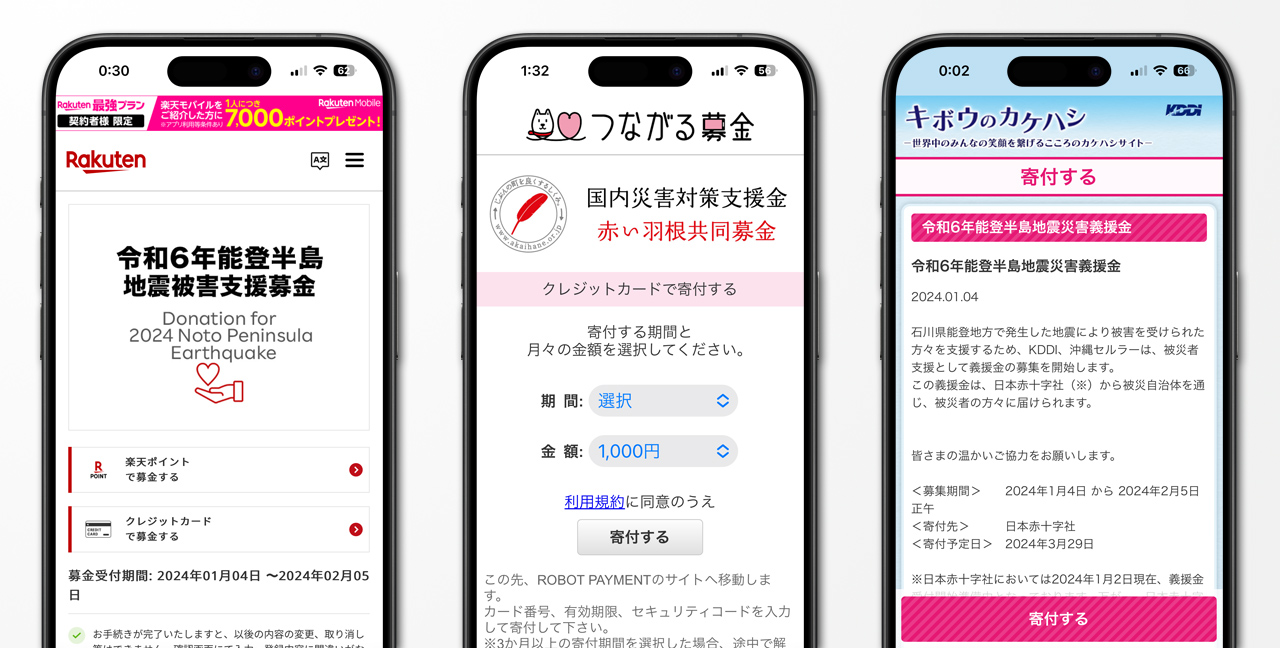
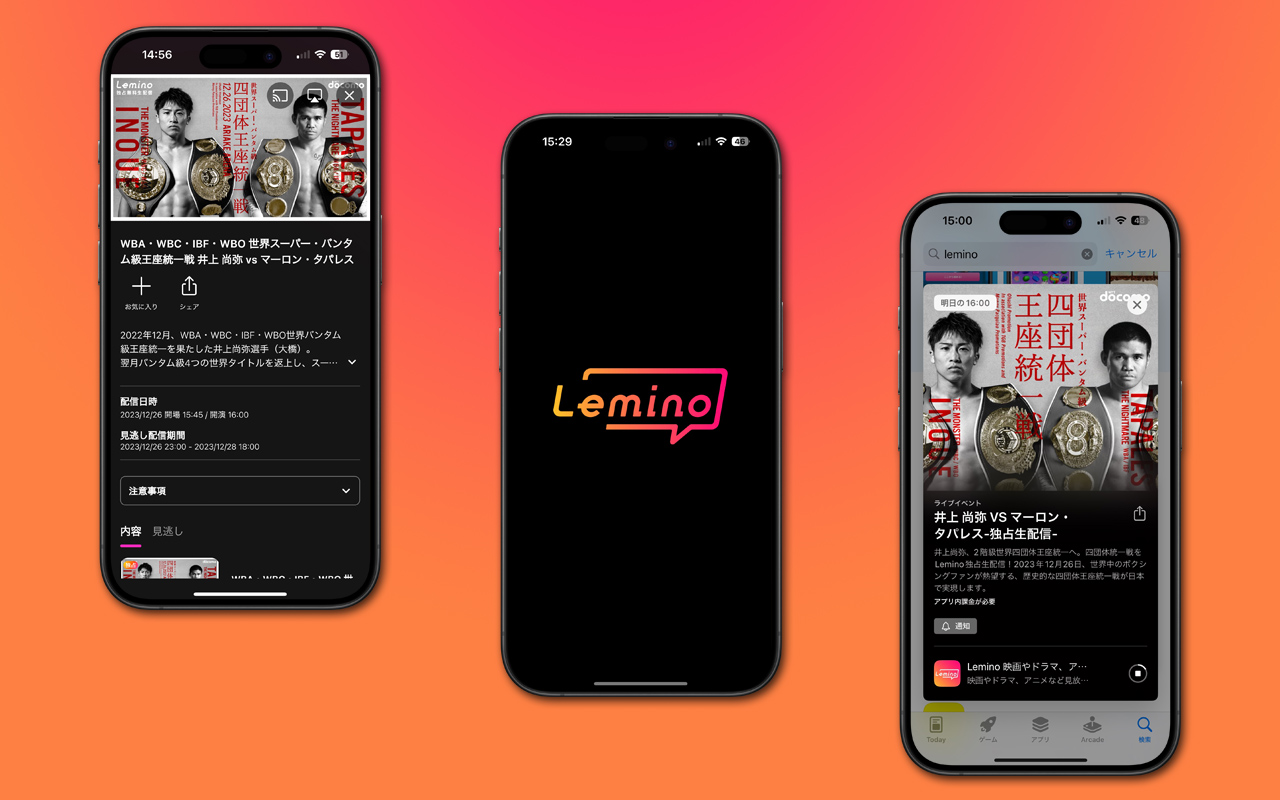


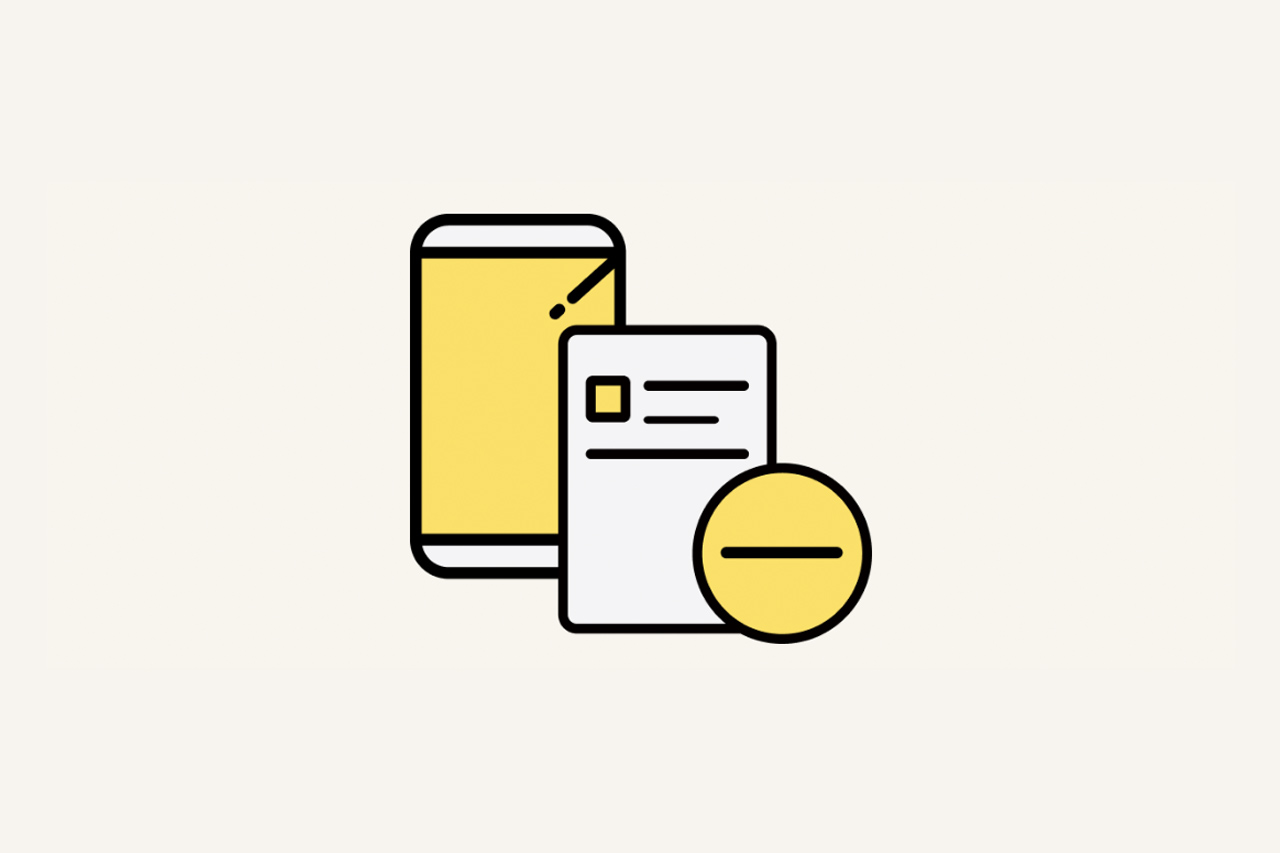
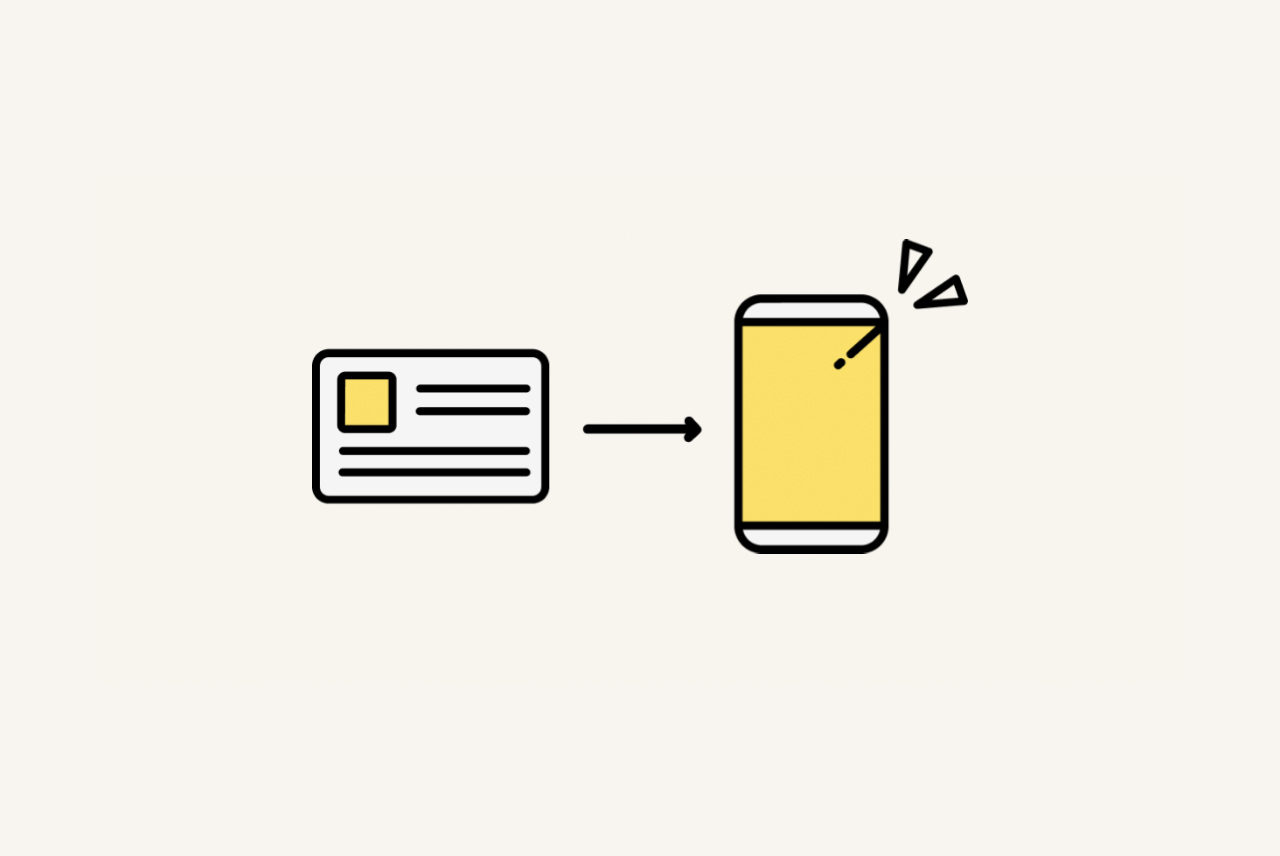


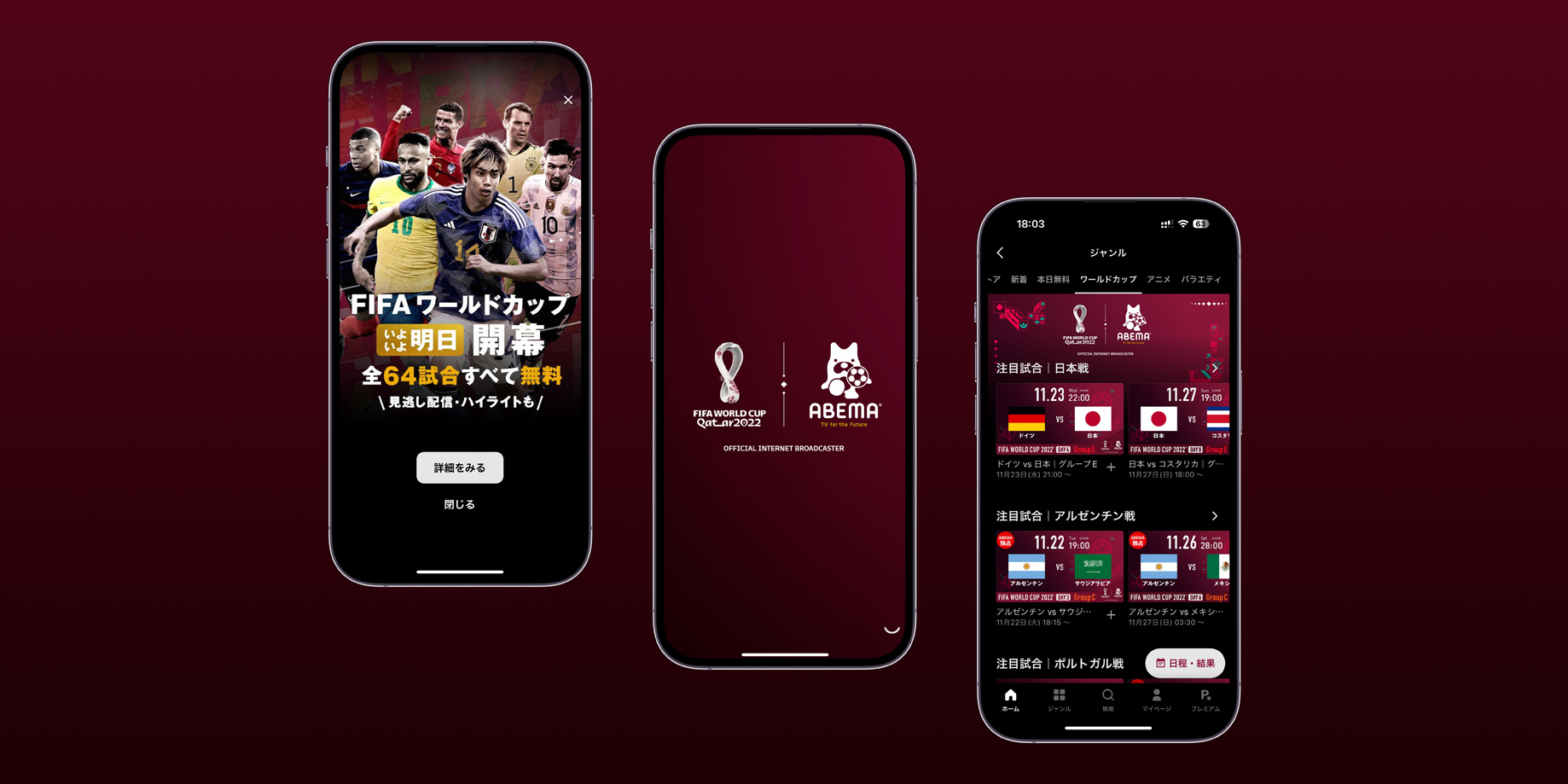

コメントを残す